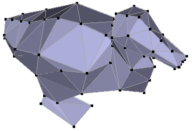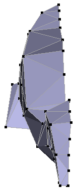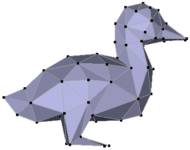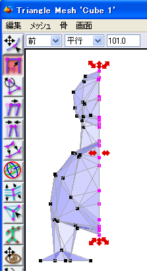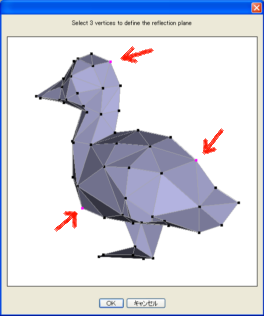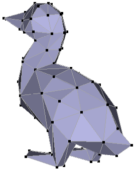|
サイズ: 1980
コメント:
|
← 2011-05-19 03:41:20時点のリビジョン3 ⇥
サイズ: 1981
コメント:
|
| 削除された箇所はこのように表示されます。 | 追加された箇所はこのように表示されます。 |
| 行 51: | 行 51: |
| 部品を選んだ状態で、「ツール」メニューより「スクリプト」、「MeshMirror_2.4」を選びます。 | 部品を選んだ状態で、「ツール」メニューより「スクリプト」、「!MeshMirror_2.4」を選びます。 |
左右対称な形を作る
半分作って、反転コピーする方法があります。 手順は
- 全体のおよその形を作る
- 半分に切る
- 細かな編集をする
- 反転コピーする
です。
2以下は、全体の形をうまく作ってから行わないとバランスがくずれます。
準備
反転コピーを行うためのスクリプトをインストールします。
をダウンロードし、ArtOfIllusionフォルダの中の Scriptsフォルダの中の Toolsフォルダの中に入れます。
およその形を作る
最初は全体を作ります。半分ではありません。 全体をかたまりとして捉え、できるだけ正確に作成します。 ただし細部にこだわる必要はありません。 全体の形、バランスをみてしっかりと作ります。
あとで半分に切るので、中央に点がないときには追加します。 切る位置には必ず点があるようにしておくこと。
半分に切る
正面から見て、左右のどちらか気に入っている方を残して、半分を削除します。
細かな編集
細部の編集をします。
反転コピーの準備として、中央にある点の位置を揃えます。 正面からみて縮小すればよい。
反転コピー
部品を選んだ状態で、「ツール」メニューより「スクリプト」、「MeshMirror_2.4」を選びます。 ウインドウが開くので、中央の線上にある点を3つshiftキーを押しながら選んで「OK」を押します。
完成